Blender 3.0 er her med mange nye forbedringer
Den etterlengtede Blender 3.0 er endelig lansert, og den bringer med seg en rekke spennende nye funksjoner og betydelige ytelsesforbedringer. Hvis du er en dedikert Blender-bruker, er denne oppgraderingen absolutt verdt å sjekke ut. Her er en detaljert guide som viser deg hvordan du oppgraderer til Blender 3.0 på forskjellige Linux-distribusjoner.
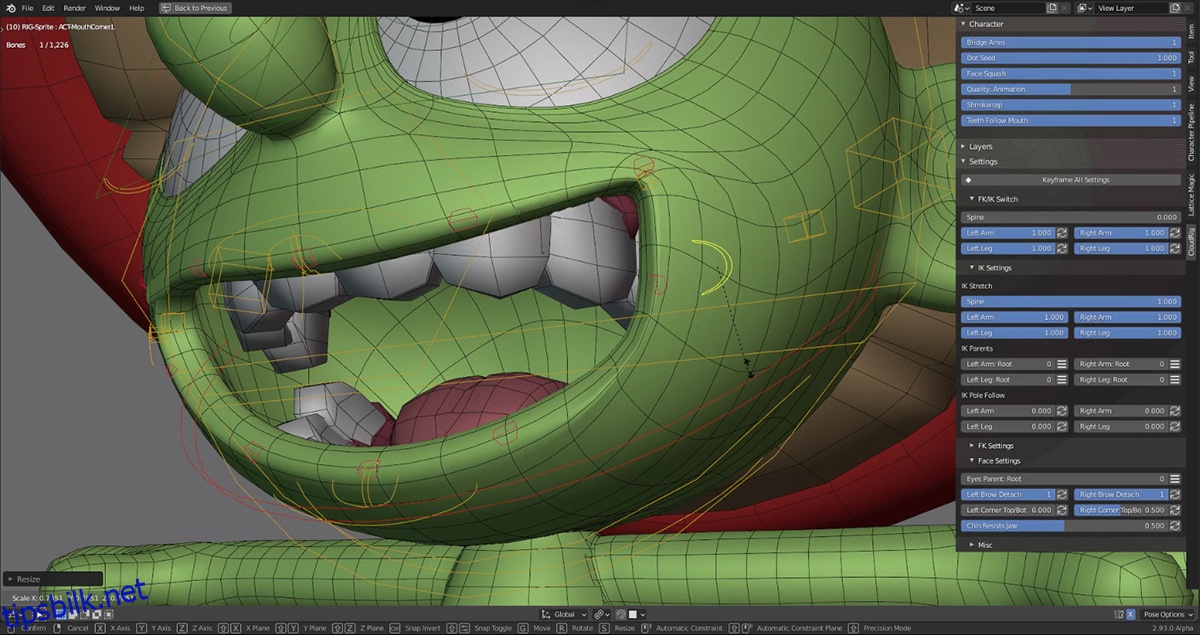
Instruksjoner for Ubuntu
For å oppgradere til Blender 3.0 på Ubuntu Linux, anbefales det å installere Blender via det nedlastbare TarXZ-arkivet. Slik får du tak i den nyeste versjonen:
- Start et terminalvindu ved å trykke Ctrl + Alt + T, eller søk etter «Terminal» i applikasjonsmenyen.
- Bruk
wgetkommandoen for å laste ned Blender 3.0 arkivet:wget https://mirror.clarkson.edu/blender/release/Blender3.0/blender-3.0.0-linux-x64.tar.xz
- Pakk ut innholdet i det nedlastede arkivet ved hjelp av
tarkommandoen:tar xvf blender-3.0.0-linux-x64.tar.xz
- Naviger deg inn i den nye mappen som har blitt opprettet, med
cdkommandoen:cd blender-3.0.0-linux-x64
- Du kan nå starte Blender direkte fra denne mappen med denne kommandoen:
./blender
Du kan også starte Blender ved å åpne filbehandleren og dobbeltklikke på «blender»-filen.
For å gjøre Blender tilgjengelig globalt på Ubuntu-systemet, kan du endre filen `blender.desktop` i den samme mappen, men dette er som oftest ikke nødvendig.
Instruksjoner for Debian
Debian Linux er kjent for sin stabilitet, men dette kan føre til at enkelte pakker ikke alltid er helt oppdaterte. Dermed vil ikke Blender automatisk oppdateres til 3.0 med en gang.
Likevel kan Debian-brukere enkelt få tilgang til Blender 3.0 ved å følge de samme installasjonsinstruksjonene som for Ubuntu. Alternativt kan du også installere Blender 3.0 som en Flatpak- eller Snap-pakke.
Instruksjoner for Arch Linux
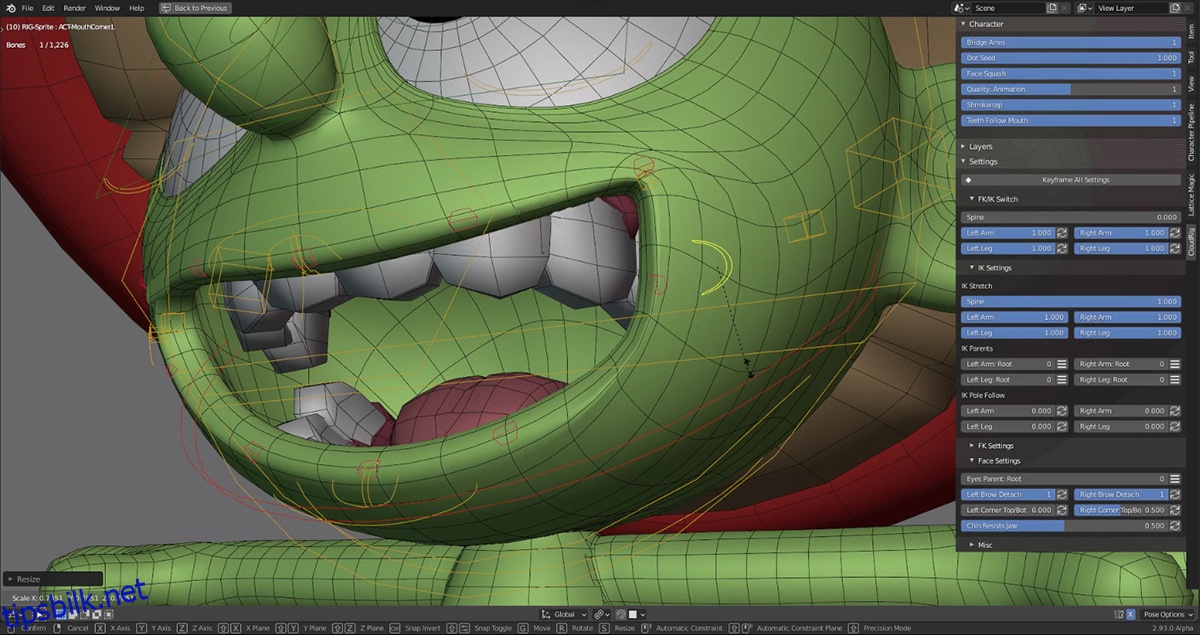
Arch Linux er kjent for å tilby de nyeste programvarepakkene raskt, takket være sin rullende utgivelsesmodell. Den nyeste versjonen av Blender (3.0) er tilgjengelig i «community»-programvarelageret.
For å installere Blender 3.0 på Arch Linux, sørg for at «community»-depotet er aktivert i `/etc/pacman.conf`. Deretter kan du åpne et terminalvindu og bruke følgende kommandoer:
- For å installere Blender 3.0:
sudo pacman -S blender
- For å oppgradere en eksisterende Blender-installasjon:
sudo pacman -Syyu
Instruksjoner for Fedora
Fedora har også rask tilgang til de nyeste programvareversjonene. For å oppgradere Blender til 3.0 på Fedora, bruk følgende fremgangsmåte:
- Åpne et terminalvindu (Ctrl + Alt + T eller via appmenyen).
- Oppdater systemet med
dnf updatekommandoen:sudo dnf update
- Hvis Blender ikke allerede er installert, bruk
dnf installkommandoen:sudo dnf install blender
Instruksjoner for OpenSUSE
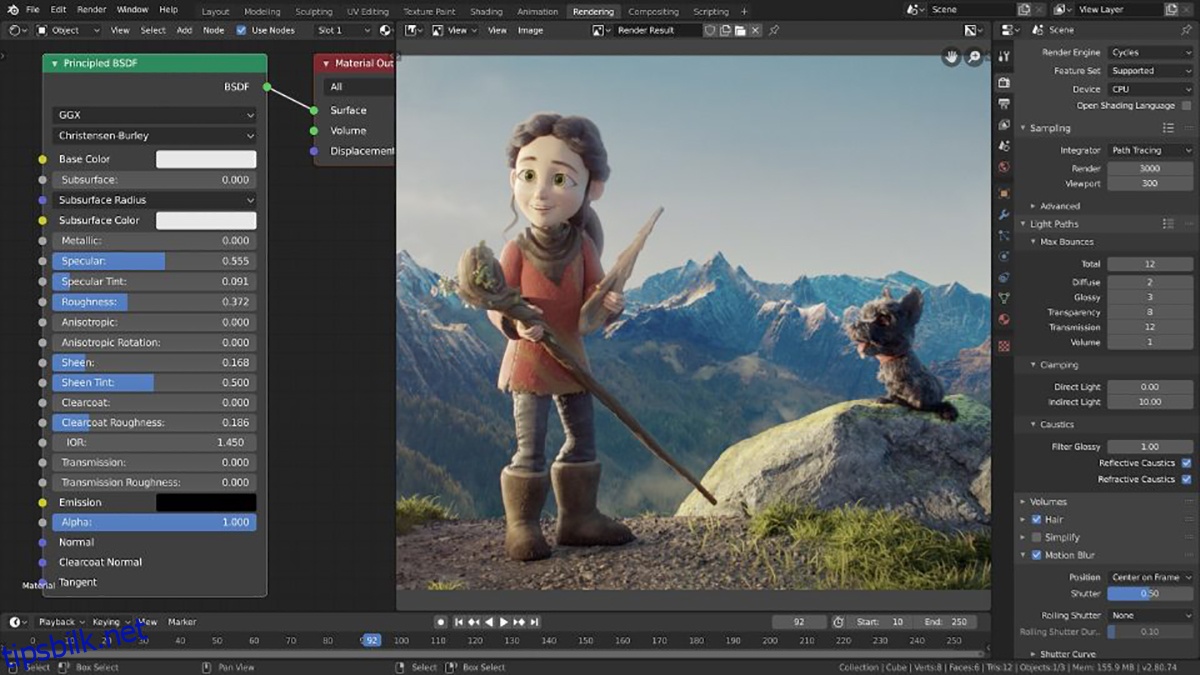
OpenSUSE Tumbleweed tilbyr Blender 3.0, men OpenSUSE Leap har kanskje ikke den nyeste versjonen umiddelbart.
For OpenSUSE Tumbleweed-brukere:
- Åpne et terminalvindu (Ctrl + Alt + T eller via appmenyen).
- Oppdater programvarelagerene med
zypper refresh:sudo zypper refresh
- Oppdater systemet for å installere Blender 3.0 med
zypper update:sudo zypper update
- Hvis Blender ikke er installert, bruk
zypper installkommandoen:sudo zypper install blender
Instruksjoner for Flatpak
Blender 3.0 er også tilgjengelig som en Flatpak-pakke. Du må først sette opp Flatpak-runtime på datamaskinen din. Følg en detaljert guide hvis du trenger hjelp med dette.
Etter at Flatpak er konfigurert, kan du installere Blender 3.0 med følgende kommandoer:
flatpak remote-add --if-not-exists flathub https://flathub.org/repo/flathub.flatpakrepo
flatpak install flathub org.blender.Blender
Instruksjoner for Snap
Den nyeste Blenderen (3.0) er også tilgjengelig i Snap-pakkelageret. Først må du konfigurere Snap-runtime på systemet ditt. Følg en detaljert guide for å gjøre dette.
Etter at Snap er konfigurert, kan du installere Blender 3.0 med følgende kommando:
sudo snap install blender